В этом уроке я покажу вам, как создать реалистичный 3D-текст с эффектом золота в Adobe Photoshop. Для этого мы воспользуемся различными стилями слоя. Начнем!
1. Создаем фон
Шаг 1
Создаем новый документ (Ctrl+N) со следующими настройками:
- Width (Ширина): 850 пикс.
- Height (Высота): 500 пикс.
- Resolution (Разрешение): 72 PPI
Шаг 2
Дублируем фоновый слой Layer – Duplicate Layer (Слой – Создать дубликат слоя) или жмем сочетание клавиш Ctrl+J. Называем копию «Фоновый узор».
Шаг 3
Теперь нам нужно добавить текстуру.
Дважды кликаем по слою «Фоновый узор», чтобы открыть окно Layer Style (Стиль слоя). Выбираем стиль Pattern Overlay (Наложение узора) и кликаем на кнопку выбора узора. В открывшемся меню находим узор Pattern01 и жмем ОК.
Шаг 4
Чтобы немного затемнить фон, мы добавим еще один стиль слоя с серой полупрозрачной заливкой. Дважды кликаем по слою «Фоновый узор», чтобы открыть окно со стилями, и выбираем стиль слоя Color Overlay (Наложение цвета).
CORELDRAW (6) Золотая надпись / имитация золота. How to create a gold text.
- BlendMode (Режим наложения): Normal (Нормальный)
- Цвет: 000000
- Opacity (Непрозрачность): 50%
2. Создаем текст
Шаг 1
Активируем инструмент Type Tool (T) (Текст) и пишем любое слово, например, GOLD. На панели Window – Character (Окно – Символ) выбираем для него шрифт Anton.
- Размер шрифта: 230 px
- Tracking (Трекинг): -20 pt
- Anti-aliasingmode (Метод сглаживания): Smooth (Плавное)
- Цвет: ffffff
Шаг 2
Дублируем (Ctrl+J) текстовый слой GOLD и называем верхнюю копию «GOLD A», а нижнюю – «GOLD B». С помощью этих двух слоев и стилей мы создадим 3D-эффект.
Активируем Move Tool (V) (Перемещение), на панели слоев с зажатой клавишей Ctrl выбираем оба текстовых слоя и фоновый, затем на верхней панели выравниваем их:
- AlignHorizontal: Center (Выравнивание центров по горизонтали)
- AlignVertical: Center (Выравнивание центров по вертикали)
3. Применяем стили к первому слою
Шаг 1
В этом разделе мы будем работать со слоем «GOLD A». Выбираем его и переходим Layer – Layer Style – Pattern Overlay (Слой – Стиль слоя – Наложение узора). В открывшемся окне жмем на кнопку выбора узора и в списке находим узор Pattern02. Эту текстуру мы будем использовать в качестве основы для эффекта золотого металла.
Шаг 2
Далее начинаем придавать сияние, для этого применяем стиль слоя Bevel and Emboss (Фаска и тиснение) со следующими настройками.
- Style (Стиль): InnerBevel (Внутренний скос)
- Technique (Метод): Smooth (Плавное)
- Depth (Глубина): 675%
- Direction (Направление): Up (Вверх)
- Size (Размер): 190 пикс.
- Soften (Смягчение): 0 пикс.
- Angle (Угол): 90º
- UseGlobalLight (Глобальное освещение): убираем галочку
- Altitude (Высота): 30º
Теперь мы применим установленный CustomContours.shc. Кликаем по кнопке Gloss Contour (Контур глянца) и в открывшемся списке выбираем CustomContour01.
Как Сделать ЗОЛОТОЙ ТЕКСТ в Фотошопе
- Anti-aliased (Сглаживание): ставим галочку
- HighlightMode (Режим подсветки): LinearDodge(Add) (Линейный осветлитель)
- HighlightColor (Цвет подсветки): ebe89b
- HighlightOpacity (Непрозрачность подсветки): 30%
- ShadowMode (Режим тени): ColorDodge (Осветление основы)
- ShadowColor (Цвет тени): 655f54
- ShadowOpacity (Непрозрачность тени): 40%
Шаг 3
После этого применяем Layer Style – Inner Shadow (Стиль слоя – Внутренняя тень), чтобы подсветить края. Используем настройки, показанные ниже:
- BlendMode (Режим наложения): VividLight (Яркий свет)
- Opacity (Непрозрачность): 50%
- Цвет: ffffff
- Angle (Угол): 90º
- UseGlobalLight (Глобальное освещение): убираем галочку
- Distance (Смещение): 1 пикс.
- Choke (Стягивание): 0%
- Size (Размер): 0 пикс.
- Contour (Контур): по умолчанию
- Anti-aliased (Сглаживание): ставим галочку
- Noise (Шум): 0%
Шаг 4
Добавляем стиль слоя Inner Glow (Внутреннее свечение) со следующими настройками, чтобы подчеркнуть осветленные контуры букв:
- BlendMode (Режим наложения): ColorDodge (Осветление основы)
- Opacity (Непрозрачность): 20%
- Noise (Шум): 0%
- Цвет: ffffff
- Technique (Метод): Softer (Мягкий)
- Source (Источник): Edge (На краях)
- Choke (Стягивание): 0%
- Size (Рамер): 3 пикс.
Теперь мы применим установленный CustomContours.shc. Кликаем по кнопке Contour (Контур) и в открывшемся списке выбираем CustomContour02.
- Anti-aliased (Сглаживание): снимаем галочку
- Range (Диапазон): 50%
- Jitter (Колебание): 0%
Шаг 5
Далее мы доработаем блики, чтобы улучшить реалистичность. Переходим Layer Style – Satin (Стиль слоя – Глянец) и настраиваем стиль слоя.
- BlendMode (Режим наложения): ColorDodge (Осветление основы)
- Цвет: fffae6
- Opacity (Непрозрачность: 20%
- Angle (Угол): 90º
- Distance (Смещение): 150 пикс.
- Size (Размер): 230 пикс.
Теперь мы применим установленный CustomContours.shc. Кликаем по кнопке Contour (Контур) и в открывшемся списке выбираем CustomContour03.
- Anti-aliased (Сглаживание): ставим галочку
- Invert (Инвертировать): убираем галочку
Шаг 6
В этом шаге мы применим градиентную заливку, чтобы сгладить эффект золота. Открываем окно Layer Style (Стиль слоя) и применяем Gradient Overlay (Наложение градиента).
- BlendMode (Режим наложения): Darken (Затемнение)
- Opacity (Непрозрачность): 100%
- Reverse (Инверсия): убираем галочку
- Style (Стиль): Linear (Линейный)
- AlignwithLayer (Выровнять по слою): ставим галочку
- Angle (Угол): 90º
- Scale (Масштаб): 100%
Затем кликаем по градиентной полосе, чтобы открыть редактор градиента:
Совет: чтобы создать новую контрольную точку, нужно кликнуть левой кнопкой под градиентной полосой. Если выбрать отдельную точку, то можно настроить ее положение и цвет.
- Цвет первой контрольной точки: 8e6617
- Положение первой контрольной точки: 0%
- Цвет второй контрольной точки: 876b2c
- Положение второй контрольной точки: 25%
- Цвет третьей контрольной точки: 997a35
- Положение третьей контрольной точки: 45%
- Цвет четвертой контрольной точки: e0b545
- Положение четвертой контрольной точки: 67%
- Цвет пятой контрольной точки: 947632
- Положение пятый контрольной точки: 83%
- Цвет шестой контрольной точки: 886218
- Положение шестой контрольной точки: 53%
Шаг 7
Чтобы улучшить реалистичность текста, применяем Layer Style – Color Overlay (Стиль слоя – Наложение цвета) со следующими настройками:
- BlendMode (Режим наложения): Hue (Цветовой тон)
- Цвет: fff0c9
- Opacity (Непрозрачность): 100%
4. Применяем стили ко второму слою
Шаг 1
Далее мы продолжим работу со слоем «GOLD B», поэтому убедитесь, что вы выбрали именно его!
В этом разделе мы будем создавать 3D-эффект.
Активируем свободную трансформацию (Ctrl+T) и на верхней панели устанавливаем Width (Ширина) на 92%. Жмем Enter, чтобы применить изменения.
Шаг 2
Чтобы оба текстовых слоя выглядели, как одно целое, мы применим ко второму ту же самую текстуру металла. Переходим Layer Style – Pattern Overlay (Стиль слоя – Наложение узора), кликаем на кнопку выбору узора и в списке находим Pattern02. Эта текстура будет основой 3D-эффекта.
- BlendMode (Режим наложения): Normal (Нормальный)
- Opacity (Непрозрачность): 100%
- Scale (Масштаб): 100%
- LinkwithLayer (Связать со слоем): ставим галочку
Шаг 3
Далее с помощью градиента мы улучшим эффект 3D. Открываем стили слоя и применяем Gradient Overlay (Наложения градиента):
- BlendMode (Режим наложения): Overlay (Перекрытие)
- Opacity (Непрозрачность): 100%
- Reverse (Инверсия): убираем галочку
- Style (Стиль): Linear (Линейный)
- AlignwithLayer (Выровнять по слою): ставим галочку
- Angle (Угол): 90º
- Scale (Масштаб): 100%
Кликаем по градиентной полосе, чтобы открыть редактор:
Совет: чтобы создать новую контрольную точку, нужно кликнуть левой кнопкой под градиентной полосой. Если выбрать отдельную точку, то можно настроить ее положение и цвет.
- Цвет первой контрольной точки: 1a1b1e
- Положение первой контрольной точки: 0%
- Цвет второй контрольной точки: 525458
- Положение второй контрольной точки: 15%
- Цвет третьей контрольной точки: 83878c
- Положение третьей контрольной точки: 31%
- Цвет четвертой контрольной точки: eff0ee
- Положение четвертой контрольной точки: 41%
- Цвет пятой контрольной точки: ffffff
- Положение пятый контрольной точки: 46%
- Цвет шестой контрольной точки: 797d82
- Положение шестой контрольной точки: 53%
- Цвет седьмой контрольной точки: 5d6063
- Положение седьмой контрольной точки: 59%
- Цвет восьмой контрольной точки: 4e5057
- Положение восьмой контрольной точки: 65%
- Цвет девятой контрольной точки: 3c3e45
- Положение девятой контрольной точки: 72%
- Цвет десятой контрольной точки: 4e5057
- Положение десятой контрольной точки: 82%
- Цвет одиннадцатой контрольной точки: 1a1b1e
- Положение одиннадцатой контрольной точки: 100%
Шаг 4
Чтобы подкорректировать цвет золота, применяем Color Overlay (Наложения цвета) со следующими настройками:
- BlendMode (Режим наложения): HardLight (Жесткий свет)
- Цвет: 443a1d
- Opacity (Непрозрачность): 100%
5. Добавляем тень
Шаг 1
В этом разделе мы добавим реалистичную тень под текстом. Применяем к слою «GOLD B» стиль Inner Shadow (Внутренняя тень).
Для контура используем установленный набор CustomContours.shc. Нажимаем на выпадающее меню Contour (Контур) и выбираем CustomContour04.
Настраиваем стиль слоя, как показано ниже:
- BlendMode (Режим наложения): SoftLight (Мягкий свет)
- Цвет: 000000
- Opacity (Непрозрачность): 20%
- Angle (Угол): -41º
- UseGlobalLight (Глобальное освещение): убираем галочку
- Distance (Смещение): 28 пикс.
- Choke (Стягивание): 100%
- Size (Размер): 0 пикс.
- Anti-aliased (Сглаживание): ставим галочку
- Noise (Шум): 100%
Шаг 2
Продолжаем работать над добавлением тени и применяем стиль слоя Outer Glow (Внешнее свечение):
- Blend Mode (Режим наложения): Darker Color (Темнее)
- Opacity (Непрозрачность): 80%
- Noise (Шум): 20%
- Цвет: 000000
- Technique (Метод): Softer (Мягкий)
- Spread (Размах): 0%
- Size (Размер): 30%
- Contour (Контур): по умолчанию
- Anti-aliased (Сглаживание): убираем галочку
- Range (Диапазон): 50%
- Jitter (Колебание): 0%
Шаг 3
Это последний шаг, в котором мы добавим шероховатую тень. Применяем стиль Drop Shadow (Тень) и настраиваем его.
- BlendMode (Режим наложения): Normal (Нормальный)
- Цвет: 010101
- Opacity (Непрозрачность): 20%
- Angle (Угол): 90º
- UseGlobalLight (Глобальное освещение): убираем галочку
- Distance (Смещение): 20 пикс.
- Spread (Размах): 100 пикс.
- Size (Размер): 5 пикс.
- Contour (Контур): по умолчанию
- Noise (Шум): 0%
- LayerKnocksOutDropShadow (Слой выбивает тень): ставим галочку
Финальный результат
Отличная работа, мы закончили!
В этом уроке я показал вам, как создать реалистичный 3D-текст с эффектом золотого металла. Надеюсь, вам понравился урок и полученные знания пригодятся в будущих проектах.
Не стесняйтесь оставлять комментарии и делиться своими результатами.
Перевод: Максим Енин
Поделиться своей работой и задать вопрос можно на странице урока сайта photoshop-master.ru
Источник: dzen.ru
Как создать золотой текст в фотошопе
Как не крути, а золото всегда смотрится роскошно. Золотой текст дизайнеры часто используют в свои проектах. Основная сложность при самостоятельном создании золотого текста состоит в том, что добиться правдоподобного изображения металла не так просто, как получение самого цвета. В этом уроке мы рассмотрим создание текста из золота и стекла.
Для работы нам понадобятся текстура металла и шрифт akaDora (при желании можно использовать и свой шрифт, а также обрамить надпись растительными мотивами, к которым можно применить такие же эффекты).

Создаем новый документ, который заливаем любым цветом, рекомендую черным, но я выбрал такой цвет — #c5d9c3. Мой размер холста 1024 на 600 пикселей.
Открываем заранее подготовленную текстуру металла и копируем ее на наше изображение, изменив прозрачность текстуры до 30%.
Откройте окно стили слоя (для этого нужно просто дважды кликнуть по слою с текстурой металла). Выберите в меню слева Наложение цвета , режим наложения Цветность , а цвет укажите #f9ebdc.
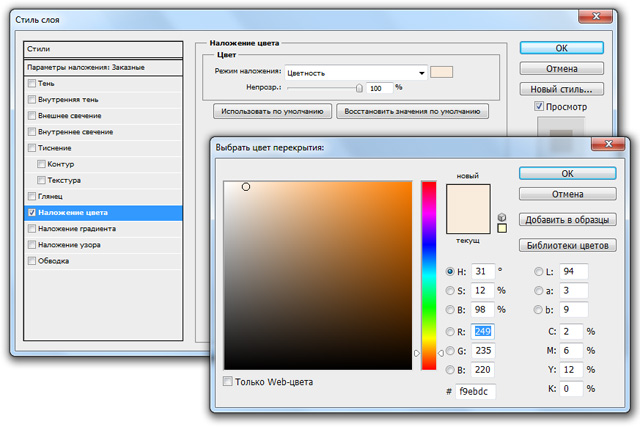
Создаем еще один слой и выделяем его при помощи инструмента Прямоугольное выделение (M). Делаем растушевку (Feather) со значением 150 пикселей. Инвертируем выделение при помощи сочетания клавиш Ctrl+Shift+I и заливаем получившееся выделение черным цветом. Виньетка готова.
Снять выделение Ctrl+D .
Примечание
Сделайте выделение немного меньше, чем размер холста, иначе растушевка будет недоступна. Наибольшая окружность растушевки равна четверти холста.

Выбираем инструмент Текст и набираем будущую золотую надпись шрифтом akaDora. Чем больший размер шрифта вы будете использовать, тем более заметными получится эффекты в свойствах слоя, которые необходим для того, чтобы надпись была похожа на стекло. В уроке был использован размер шрифта 200 пикселей.
С этого момента начинается самая интересная часть урока. Для слоя со шрифтом вам нужно ввести все настройки, указанные на картинках ниже. Будьте внимательны, проверяйте каждую строчку! Данные эффекты позволят превратить текст в стекло.
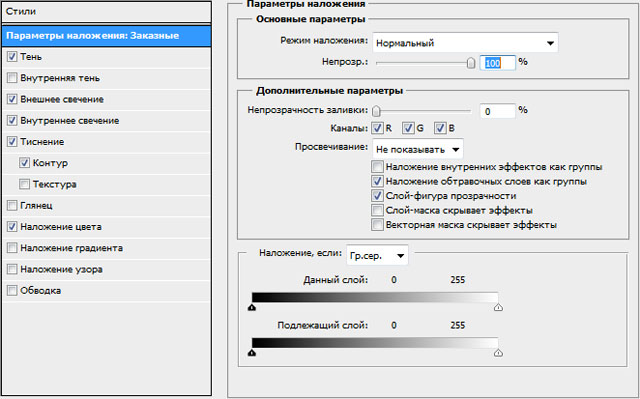
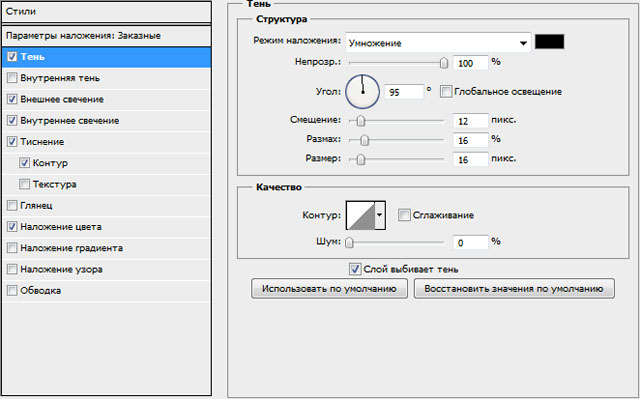
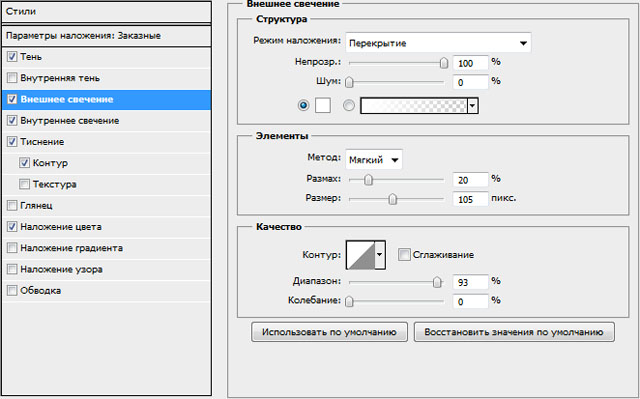
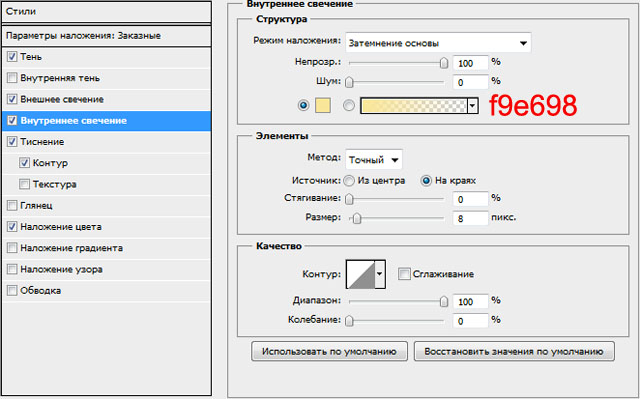
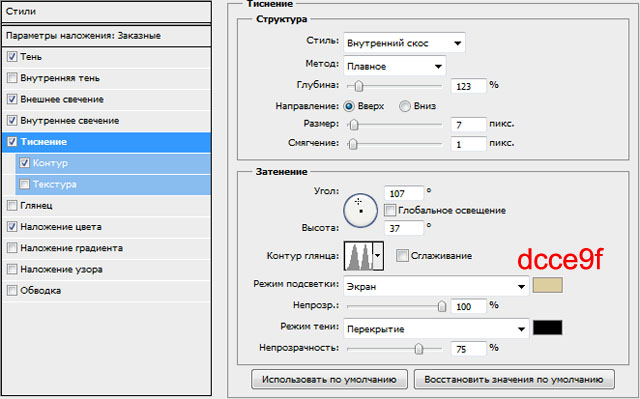
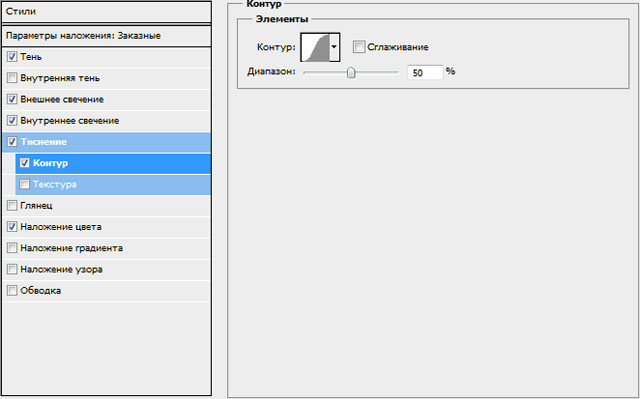
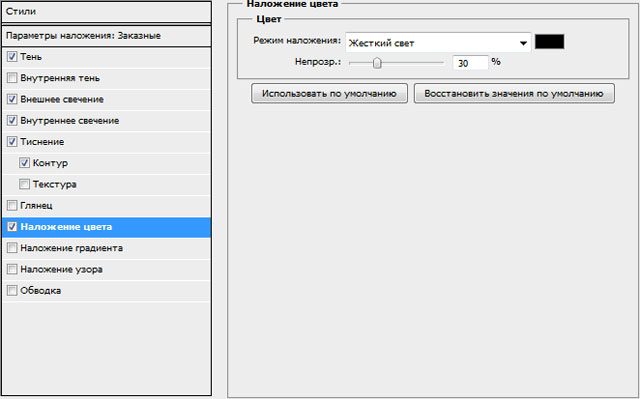
Перейдем к следующей части урока по созданию золотого текста. Продублируем слой с текстом и удалим текущий стиль. Снова открываем свойства стиля и применяем следующие параметры:
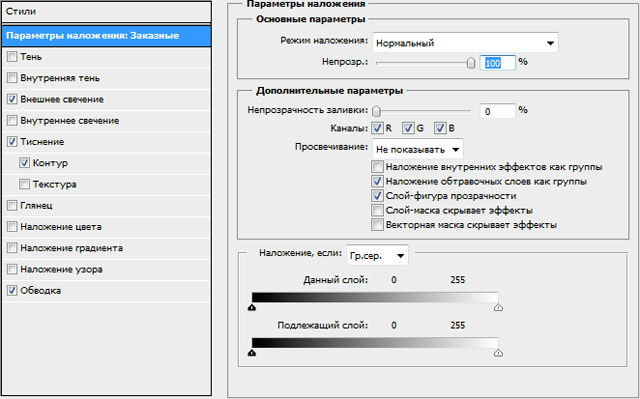
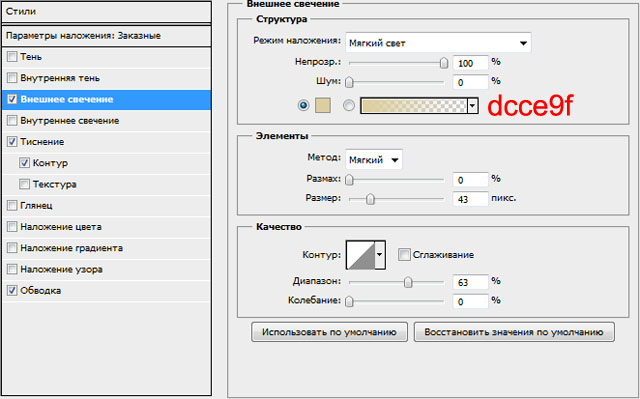
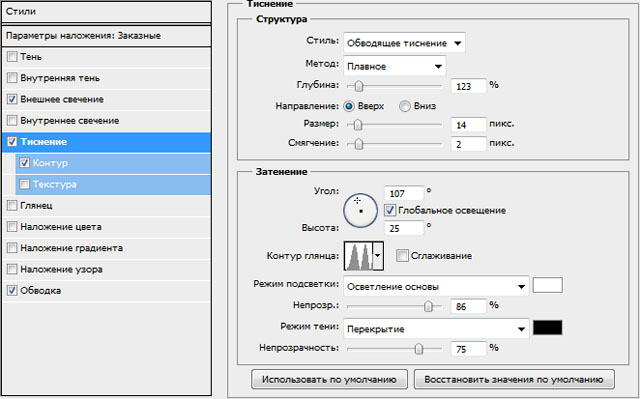
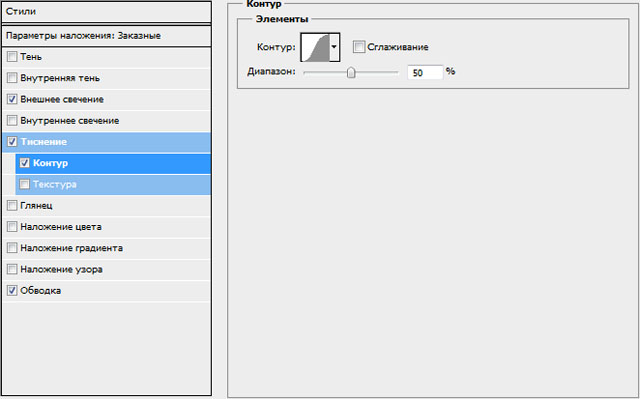
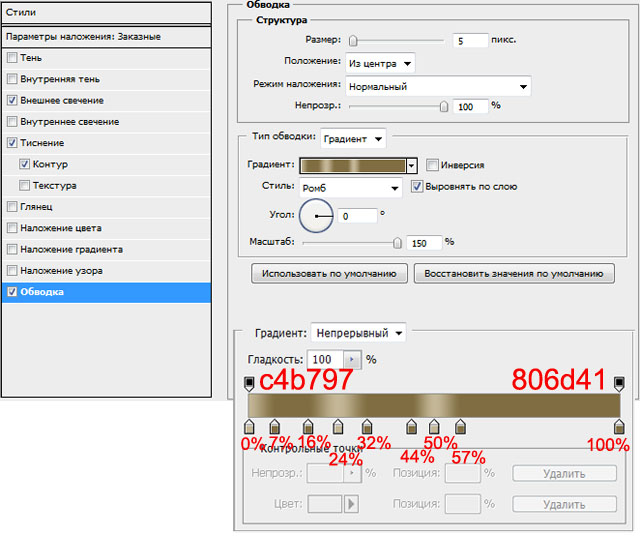
Окончательный этап. Открываем новый слой, который заливаем черным и используем на нем фильтр: Фильтры – Рендеринг — Облака с наложением . Меняем его режим наложения на Перекрытие.
Примечание
Если вы хотите использовать не черный, а более светлый цвет фона, то от последнего шага лучше отказаться, так как создаваемый им эффект не будет выглядеть так красиво, как на темном фоне.
В результате у вас должно получиться такое изображение:
Источник: psand.ru
Как сделать золотой шрифт
Один из быстрых способов создания надписи, стилизованной под золото, заключается в применении к тестовому слою градиентной заливки и рельефа. Все эти параметры можно настроить в диалоговом окне стиля слоя графического редактора Photoshop.
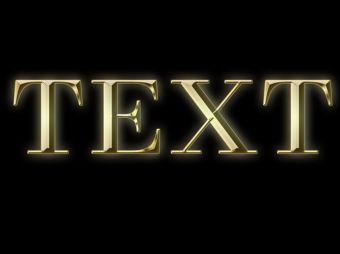
Статьи по теме:
- Как сделать золотой шрифт
- Как писать в чате цветным шрифтом
- Как изменить цвет печати
Вам понадобится
- Программа Photoshop.
Инструкция
Откройте картинку, поверх которой вам нужно сделать надпись золотым шрифтом или создайте новый документ в режиме RGB опцией New меню File. Включите Paint Bucket Tool и заполните слой созданного документа любым темным цветом. Этот цвет никак не повлияет на надпись, но золотые буквы на темном фоне будут смотреться гораздо эффектнее, чем на светлом или прозрачном.
Сделайте надпись инструментом Horizontal Type Tool. Стиль слоя, который вы будете настраивать, выглядит естественнее на шрифтах с засечками. Изменить шрифт уже сделанной надписи вы сможете, выделив текст и выбрав новый шрифт из раскрывающегося списка под главным меню.
Залейте буквы отраженным градиентом от темно-желтого к светло-желтому цвету. Для этого примените опцию Gradient Overlay группы Layer style меню Layer. Кликните по градиентной полосе чтобы открыть окно настроек градиента. Выделите крайний левый цветной маркер, кликните по цветному прямоугольнику, который появился в окне настроек, и выберите темно-желтый цвет в открывшейся палитре. Таким же способом установите светло-желтый цвет для правого маркера.
Для того чтобы упростить подбор цветов для градиента, откройте в Photoshop изображение какого-нибудь золотого предмета. Для выбора самого темного цвета в градиенте кликните по темному участку этого предмета. Светлый фрагмент изображения поможет вам подобрать светлую составляющую градиента.
В поле Style окна настроек градиентной заливки выберите пункт Reflected. В результате у надписи должны появиться темные края и светлая середина. Если верхняя и нижняя части букв оказались светлее середины, поставьте галочку в чекбоксе Reverse.
Для настройки рельефа перейдите на вкладку Bevel and Emboss. Из списка Style выберите Inner Bevel, а из списка Technique — пункт Chisel Hard. Настройте параметр Size таким образом, чтобы у букв образовались острые грани. Из списка Gloss contour выберите пункт Cone, Ring или Ring-double в зависимости от того, с какой настройкой ваш текст будет выглядеть наиболее реалистично. Если после настройки блеска на надписи появился шум, поставьте галочку в чекбоксе Anti-aliased.
Золотой шрифт готов. При желании добавьте к буквам внешнее свечение, перейдя на вкладку Outer Glow. Параметры Spread и Size отвечают за размер свечения, а Opacity, как можно догадаться, за его прозрачность. В качестве окраски свечения можете оставить тот цвет, который настроен по умолчанию.
- Золотой текст в Фотошоп
Совет полезен?
Статьи по теме:
- Как сделать прописные буквы в photoshop
- Как сделать в фотошопе блестящий текст
- Как создать собственный шрифт
Добавить комментарий к статье
Похожие советы
- Как получить золотой цвет
- Как сделать текст золотым
- Как сделать золотые буквы
- Как сделать текст золотым в Фотошопе
- Как поменять цвет шрифта на рабочем столе
- Как изменить цвет шрифта в «Фотошопе»
- Как изменить надпись на картинке
- Как добавить шрифты в Корел
- Как заполнить слой цветом
- Как изменить подпись в The Bat
- Как печатать на грамотах
Источник: www.kakprosto.ru